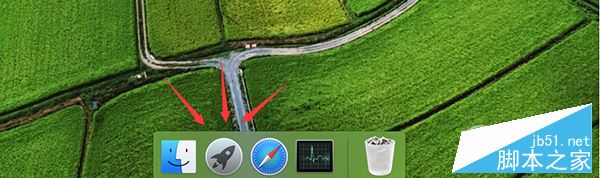如果你用的是iPhone手机,又用的是mac电脑,那么开启同步之后,你mac上面的通讯录会和手机同步,这样以来,导入通讯录就会变得非常放百年,那么如何将Excel表格导入Mac系统的通讯录中呢?其实很简单,大家请看。
1、使用Numbers打开你需要导入的excel文档;
2、表头改为姓名、电话、公司。。。。等的列表头;删除不必要信息
3、选择“文件”——“导出”——“CSV”
4、选择CSV,文本编码为:简体中文(MAC OS)。保存到桌面。
5、打开通讯录。选择菜单:文件—导入。选择你刚才保存的文件。
6、出现以下画面。选择对应的导入选项。选好之后,记得勾选忽略第一张名片(表头)。左右点击看一下是否正确。点击“好”。导入完成。自动同步到手机(需要开启)
相关推荐:
Excel 2016 for Mac 怎么创建数据透视表?
Mac自带的照片功能怎从iPhone手机导入导出图片?
Mac中怎么将excel行列转换?Excel2016行列转换的详细教程